Outlook gruppi consentono di lavorare con amici, familiari o colleghi su un obiettivo comune: è possibile inviare messaggi al gruppo; condividere file; e pianificare eventi in un calendario di gruppo.
I gruppi creati in Outlook.com o Outlook sul web possono essere visualizzati anche in Outlook per Windows o macOS o nell'app Outlook per dispositivi mobili.
Creare un gruppo diOutlook
-
Accedi a Outlook.com o Outlook sul web.
-
Espandere il riquadro sinistro per visualizzare l'elenco delle cartelle.
-
In Gruppi selezionare Nuovo gruppo.
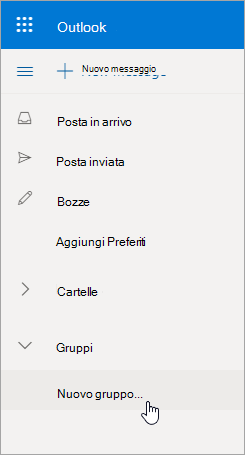
-
Immettere un nome e una descrizione per il gruppo e selezionare Crea.
Note:
-
Se si crea un gruppo di famiglia, viene creato automaticamente in Outlook.com. Per altre informazioni sui gruppi della famiglia, vedere family.microsoft.com.
-
Se l'opzione Nuovo gruppo non è visualizzata, è possibile che il reparto IT non abbia abilitato Gruppi per l'organizzazione. Contattarlo per assistenza.
Aggiungere membri a un gruppo di Outlook
Verrà richiesto di aggiungere membri quando si crea un gruppo per la prima volta, ma è anche possibile aggiungerli in un secondo momento.
Dopo aver immesso i nomi o gli indirizzi di posta elettronica di tutti gli utenti da aggiungere, selezionare Aggiungi. Se non si è pronti per aggiungere persone al gruppo, selezionare Non ora.
Aggiungere altri membri a un gruppo di Outlook
-
Nel riquadro sinistro, in Gruppi, selezionare il gruppo a cui invitare le persone a partecipare.
-
Sotto il nome del gruppo selezionare il testo che mostra il numero di membri.
-
Selezionare Aggiungi membri.
Nota: Un gruppo in Outlook.com può contenere un massimo di 50 membri e ogni membro aggiunto riceverà un messaggio di posta elettronica di benvenuto con informazioni sul gruppo e collegamenti utili per accedere al gruppo (o uscire).
Impostare un membro come proprietario del gruppo
È consigliabile avere almeno due proprietari del gruppo nel caso in cui uno lasci il gruppo a un certo punto.
Nota: Il proprietario di un gruppo deve avere un indirizzo e-mail di dominio Microsoft, ad esempio hotmail.com, live.com outlook.com. Altre informazioni sui proprietari e i membri del gruppo di Outlook.
-
Accanto alla persona che si vuole impostare come proprietario selezionare la freccia accanto a Membro.
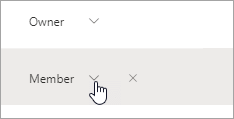
-
Nel menu a discesa selezionare Proprietario.
Rimuovere membri da un gruppo di Outlook
-
Nel riquadro sinistro, in Gruppi, selezionare il gruppo.
-
Sotto il nome del gruppo selezionare il testo che mostra il numero di membri.
-
Accanto alla persona da rimuovere, selezionare

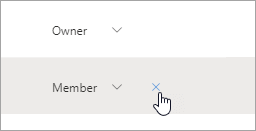
-
Selezionare Sì per confermare.
Vedere anche
Creare un gruppo in Outlook per Windows, Mac o dispositivi mobili
Serve ulteriore assistenza?
|
|
Per ottenere supporto in Outlook.com, fare clic qui o selezionare Guida sulla barra dei menu e immettere la query. Se l'assistenza self-service non risolve il problema, scorrere verso il basso fino a Serve ulteriore assistenza? e selezionare Sì. Per contattarci in Outlook.com, dovrai eseguire l'accesso. Se non riesci ad accedere, fai clic qui. |
|
|
|
Per altre informazioni sull'account Microsoft e sugli abbonamenti, visita laGuida per l'account & la fatturazione. |
|
|
|
Per ottenere assistenza e risolvere problemi in altri prodotti e servizi Microsoft, digita qui il problema. |
|
|
|
Pubblica domande, segui le discussioni e condividi le tue conoscenze nella Community Outlook.com. |











